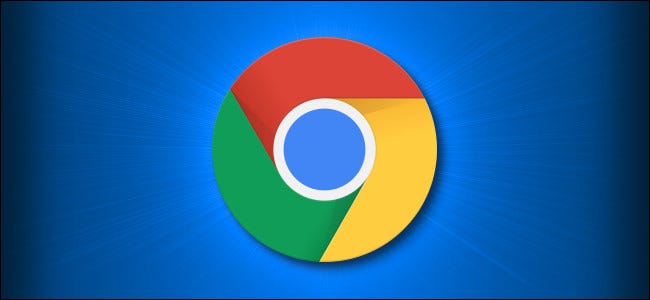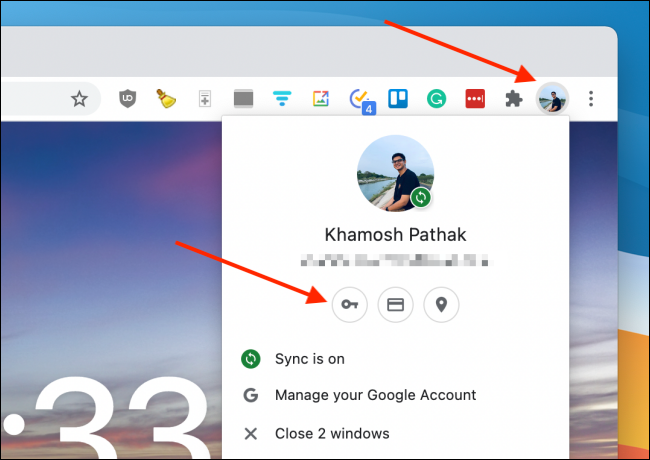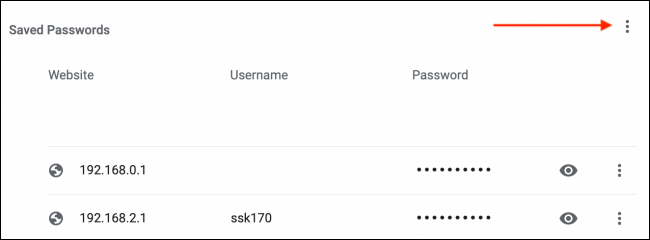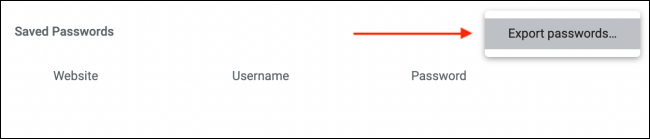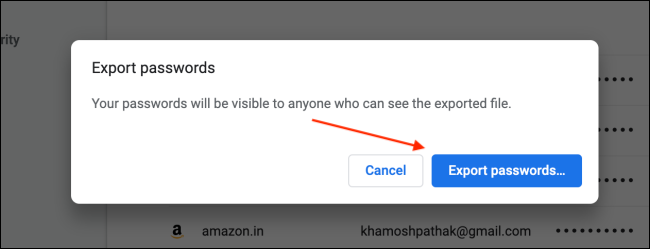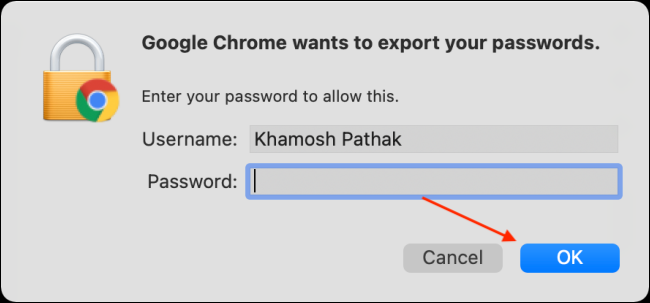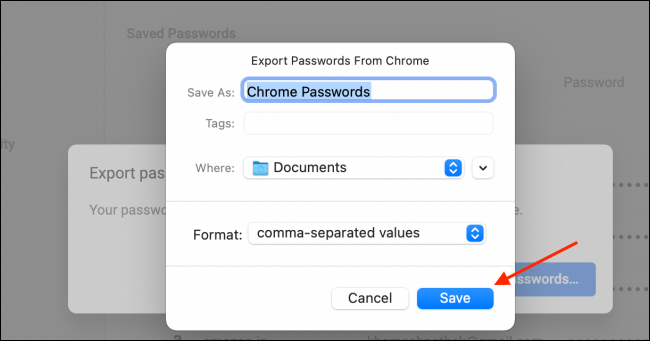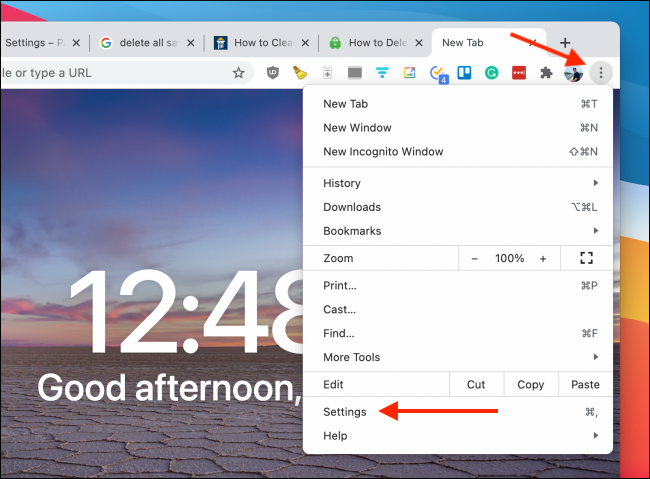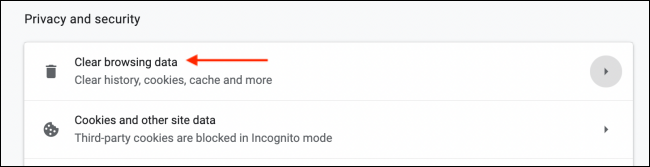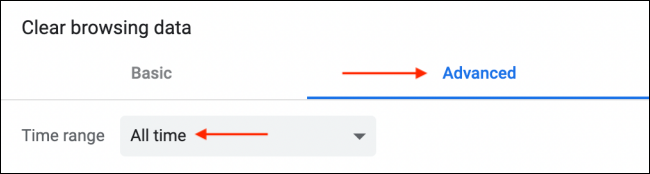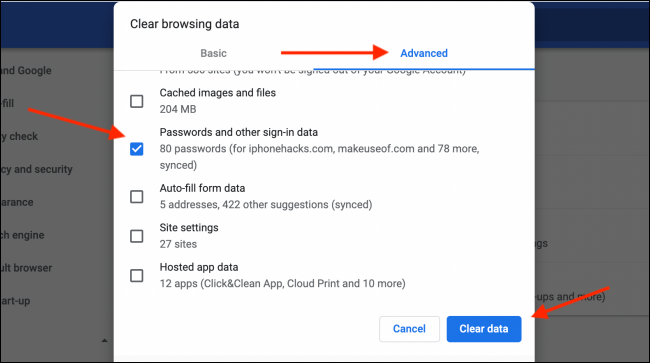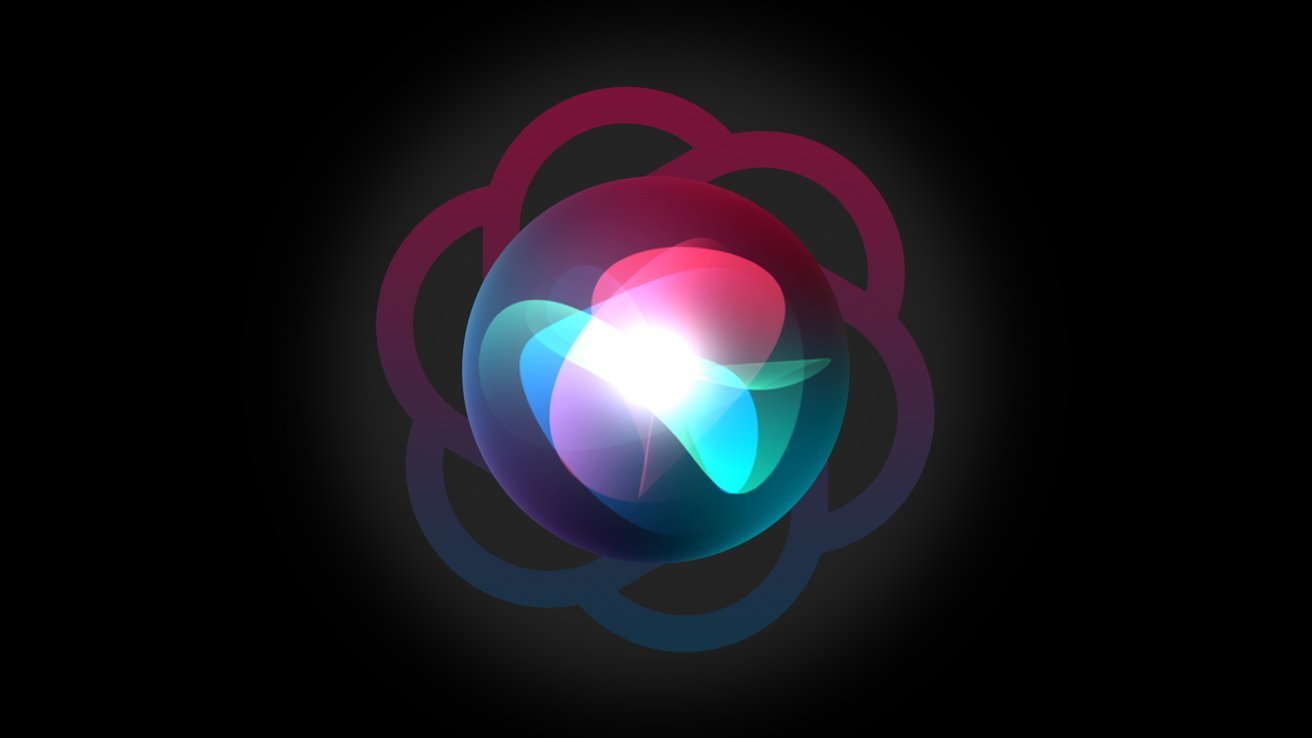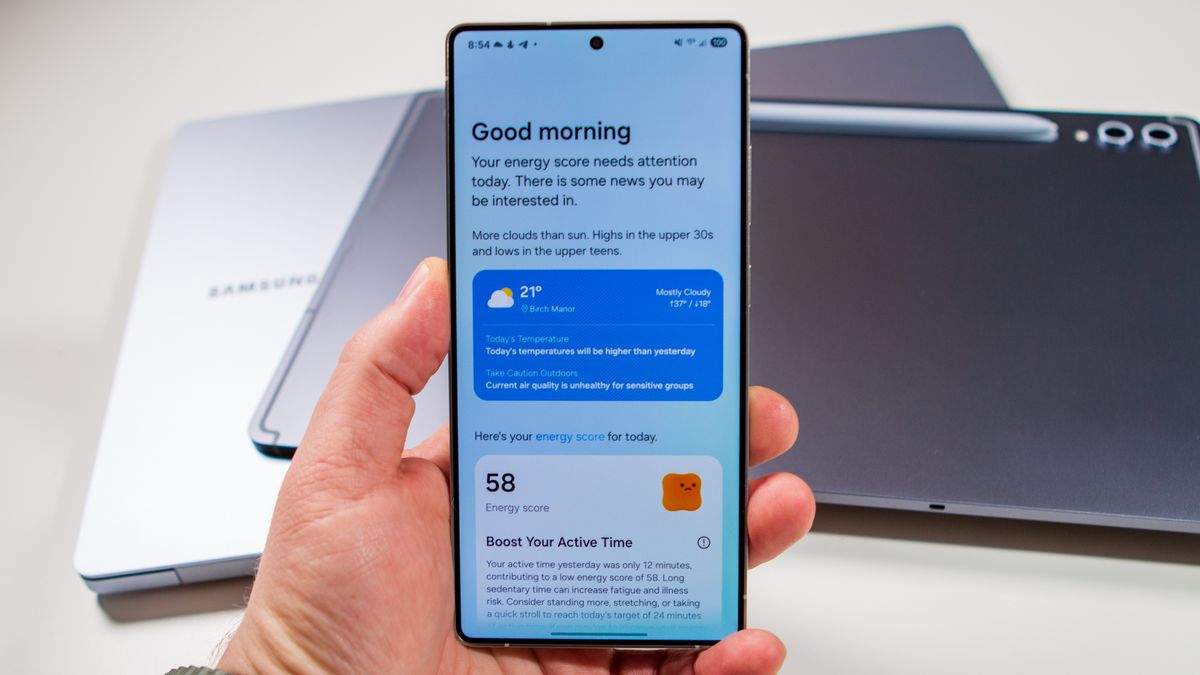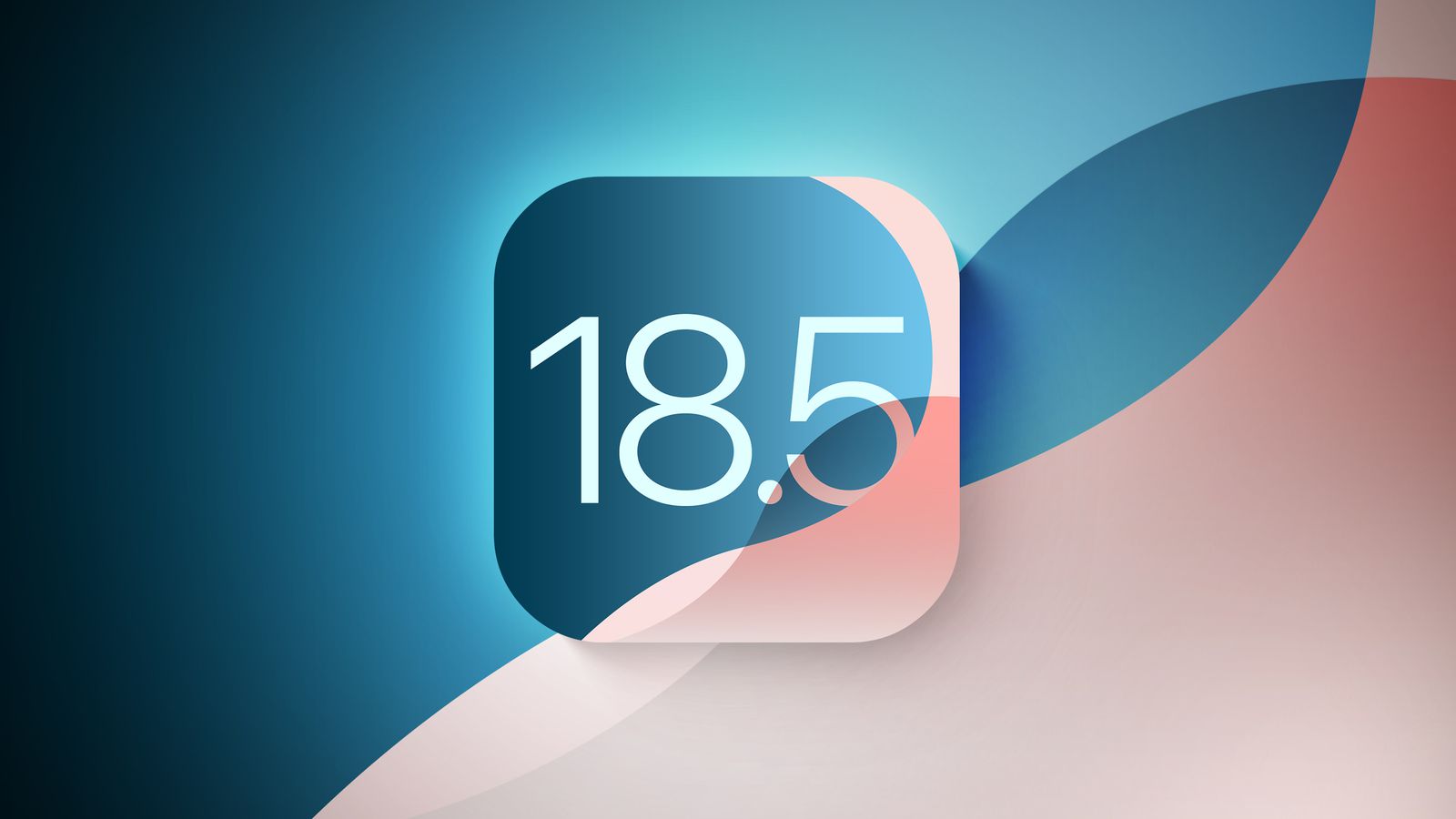اگر چه رمزگذاری اولیه در گوگل کروم نسبتا خوب است، اما امنیت کامل را به ارمغان نمی آورد.
اگر قصد دارید یک مدیریت رمز عبور اختصاصی برای خود ایجاد کنید، روش رمزگذاری و حذف رمزعبور های ذخیره شده در کروم را برایتان توضیح می دهیم.
پیشنهاد ما این است که برای ذخیره سازی و همگام سازی تمام نام های کاربری و رمز عبور های خود در دستگاه های خود از یک مدیریت رمز عبور اختصاصی استفاده کنید.
این کار هم از امنیت بالاتری برخوردار است و هم کار شما را راحت می کند زیرا می توانید برای همه حساب های خود رمزهای عبور قوی ایجاد کنید.
پس از نصب این برنامه، تنها کاری که شما باید انجام دهید این است که رمز عبور اصلی را که به برنامه مدیریت رمزعبور خود داده اید، بخاطر بسپارید.
همه برنامه های معروف مدیریت رمز عبور مانند LastPass ،1 Password ،Dashlane و Bitwarden به شما امکان می دهند رمزهای عبور را از کروم وارد کنید.
کاری که شما باید انجام دهید این است که فایل CSV تولید شده از کروم را وارد کنید.
خروجی گرفتن از رمزعبور های ذخیره شده در کروم
ابتدا از همه رمزعبور های ذخیره شده در کروم خروجی می گیریم، برای این کار، مرورگر کروم را در رایانه باز کنید.
در اینجا، از نوار ابزار روی پروفایل خود کلیک کنید و گزینه رمزهای عبور را انتخاب کنید.
همچنین می توانید مسیر زیر را در نوار URL وارد کرده و کلید Enter یا Return را انتخاب کنید.
chrome: // settings / passwords
حالا به بخش “Saved Passwords” بروید و روی منوی سه نقطه ای از سمت راست کلیک کنید.
سپس ، گزینه “Export Passwords” را انتخاب کنید.
پنجره ای باز می شود و دوباره روی گزینه “Export Passwords” کلیک کنید.
ممکن است پیامی روی صفحه ظاهر شود با این مضمون که با استفاده از رمز عبور مرتبط با حساب کاربری Windows 10 یا Mac هویت خود را تأیید کنید.
رمز عبور را وارد کنید و روی دکمه”OK”کلیک کنید.
مقصد را برای فایل CSV انتخاب کنید و روی گزینه “Save” کلیک کنید.
پس از دانلود فایل، می توانید آن را در سیستم فایل رایانه خود (Windows Explorerیا Finder) پیدا کنید.
اکنون می توانید به راحتی فایل CSV را به یک برنامه مدیریت رمز عبور مانند Bitwarden وارد کنید.
هشدار: فایل CSV که از کروم دانلود می کنید حاوی کلیه نام های کاربری و رمزهای عبور شما در قالب متن ساده بدون رمز است.
اطمینان حاصل کنید که این فرایند دریافت رمز را بر روی یک رایانه مطمئن انجام دهید.
حذف رمزعبور های ذخیره شده در کروم
اکنون که رمزعبور های ذخیره شده در کروم خود را دریافت کردید، باید آنها را از کروم حذف کنید.
برای حذف همه رمزعبور های ذخیره شده در کروم و در همه دستگاه ها که با استفاده از حساب گوگل شما همگام سازی شده اند، یک روش راحت وجود دارد.
برای حذف رمزعبور های ذخیره شده در کروم، از نوار ابزار کروم روی منوی سه نقطه کلیک کنید و گزینه “Setting”را انتخاب کنید.
در قسمت”Privacy and Security”، گزینه”Clear Browsing Data”را انتخاب کنید.
به سر برگ “Advanced”بروید و از منوی “Range Time” گزینه ”AllTime”را انتخاب کنید.
در قسمت پائین، گزینه “Passwords and Other Sign-in Data” را علامت بزنید.
روی “Clear Data” کلیک کنید.
تمام رمزعبور های ذخیره شده در کروم و در حساب گوگل شما، فورا حذف می شوند.